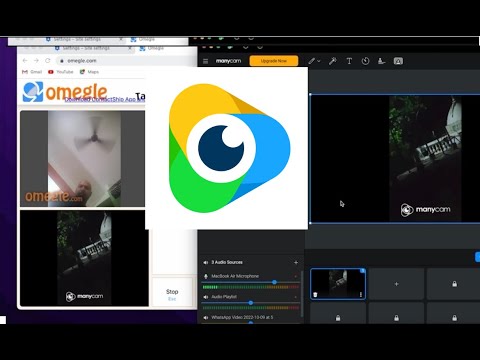آیا تا به حال خواسته اید با دیدن یک سایت و جغرافیای معروف ، همه را با یک کلیک ماوس در سراسر جهان بزرگنمایی کنید؟ با Google Earth ، می توانید در یک کره مجازی که از تصاویر ماهواره ای ساخته شده است حرکت کنید. نصب Google Earth فقط چند دقیقه طول می کشد. حتی می توانید آن را در مرورگر وب خود نصب کرده یا برنامه ای را برای تلفن یا رایانه لوحی خود بارگیری کنید.
مراحل
روش 1 از 3: نصب Google Earth بر روی رایانه شما

مرحله 1. بررسی کنید که رایانه شما الزامات را برآورده می کند
برای عملکرد صحیح ، Google Earth به حداقل سطح سخت افزار رایانه نیاز دارد و سخت افزار کمی قوی تر را توصیه می کند. با این وجود ، اکثر رایانه های مدرن باید بتوانند آن را با مشکلات کمی اجرا کنند. در زیر مشخصات توصیه شده برای بهترین عملکرد:
-
پنجره ها:
- سیستم عامل: ویندوز 7 یا 8
- پردازنده: پنتیوم 4 2.4 گیگاهرتز+
- RAM: 1 گیگابایت+
- هارد دیسک رایگان: 2 گیگابایت+
- سرعت اینترنت: 768 کیلوبیت بر ثانیه
- کارت گرافیک: DX9 256 مگابایت+
- صفحه نمایش: 1280x1024+، 32 بیتی
-
Mac OS X:
- سیستم عامل: OS X 10.6.8+
- پردازنده: اینتل دو هسته ای
- RAM: 1 گیگابایت+
- هارد دیسک رایگان: 2 گیگابایت+
- سرعت اینترنت: 768 کیلوبیت بر ثانیه
- کارت گرافیک: DX9 256 مگابایت+
- صفحه نمایش: 1280x1024+، میلیون ها رنگ
-
لینوکس:
- هسته 2.6+
- glibc 2.3.5 w/ NPTL یا بالاتر
- x.org R6.7 یا بالاتر
- RAM: 1 گیگابایت+
- هارد دیسک رایگان: 2 گیگابایت+
- سرعت اینترنت: 768 کیلوبیت بر ثانیه
- کارت گرافیک: DX9 256 مگابایت+
- صفحه نمایش: 1280x1024+، 32 بیتی
- Google Earth به طور رسمی در اوبونتو پشتیبانی می شود

مرحله 2. از وب سایت Google Earth دیدن کنید
می توانید Google Earth را به صورت رایگان از وب سایت Google بارگیری کنید. هنگام بازدید از وب سایت Google Earth ، پیام "سلام ، زمین" و همچنین تصویری تصادفی از Google Maps مورد استقبال شما قرار می گیرد.

مرحله 3. روی پیوند "Google Earth" کلیک کنید
در مرکز صفحه ، دو گزینه وجود دارد: Google Earth و Google Earth Pro. استاندارد Google Earth برای همه رایگان است. نسخه Pro هزینه دارد ، اما شامل ابزارهای بیشتری برای بازاریابان و برنامه ریزان کسب و کار است.

مرحله 4. روی گزینه Desktop کلیک کنید
این شما را به صفحه "Google Earth for Desktop" می برد. توجه داشته باشید که این نسخه برای لپ تاپ ها نیز کار می کند. "دسکتاپ" به برنامه های رومیزی به جای برنامه های مبتنی بر مرورگر اشاره می کند.

مرحله 5. روی دکمه "بارگیری Google Earth" کلیک کنید
این در گوشه سمت راست پایین کلاژ در صفحه Google Earth for Desktop قرار دارد.

مرحله 6. شرایط خدمات را بخوانید و با آن موافقت کنید
قبل از اینکه بتوانید بارگیری کنید ، باید خط مشی را بخوانید. بارگیری برنامه به این معنی است که شما هم با شرایط خدمات و هم با خط مشی رازداری موافقت می کنید.

مرحله 7. روی "موافقت و بارگیری" کلیک کنید
برنامه نصب بر روی رایانه شما بارگیری می شود. بسته به تنظیمات مرورگر شما ، ممکن است لازم باشد قبل از شروع بارگیری ، آن را بپذیرید.
-
نصب کننده صحیح سیستم عامل شما به طور خودکار بارگیری می شود.

Google Earth Step 7 Bullet 1 را نصب کنید

مرحله 8. Google Earth را نصب کنید
پس از اتمام بارگیری فایل راه اندازی ، برنامه را برای دسترسی به آن نصب کنید:
- پنجره ها - روی فایل نصب بارگیری شده دوبار کلیک کنید. برنامه به سرور Google Earth متصل می شود و چند فایل لازم را بارگیری می کند. پس از یک لحظه ، Google Earth خود نصب می شود و بلافاصله شروع به کار می کند. در مراحل نصب نیازی به تنظیم هیچ گزینه ای ندارید.
- مک - روی فایل.dmg که در رایانه بارگیری شده است دوبار کلیک کنید. با این کار پوشه جدیدی باز می شود که حاوی برنامه Google Earth است. این نماد را به پوشه Applications خود بکشید. اکنون می توانید Google Earth را با کلیک روی نماد موجود در پوشه برنامه های خود اجرا کنید.
- لینوکس اوبونتو -ترمینال (Ctrl+Alt+T) را باز کنید ، sudo apt-get install lsb-core را تایپ کرده و ↵ Enter را فشار دهید. پس از پایان نصب (یا نصب شده) بسته lsb-core ، روی فایل.deb که از وب سایت Google Earth بارگیری شده است ، دوبار کلیک کنید. Google Earth نصب خواهد شد و می توانید آن را در Applications → Internet پیدا کنید.

مرحله 9. شروع به استفاده از Google Earth کنید
پس از نصب ، می توانید از Google Earth استفاده کنید. هنگامی که آن را برای اولین بار شروع می کنید ، پنجره ای با نکات و راهنماها ظاهر می شود. با خیال راحت اینها را بخوانید یا فقط شیرجه بزنید.
برای پیوند با نقشه ها و مکان ذخیره شده می توانید با حساب Google خود وارد شوید
روش 2 از 3: نصب افزونه Google Earth برای مرورگر خود

مرحله 1. بررسی کنید که آیا الزامات را برآورده می کنید
می توانید افزونه ای را برای مرورگر خود بارگیری کنید که به شما امکان می دهد Google Earth را در داخل صفحات وب مشاهده کنید و Earth View را در Google Maps روشن کنید. رایانه شما باید الزامات سیستم Google Earth را داشته باشد (به قسمت قبلی مراجعه کنید) و مرورگر شما باید یکی از نسخه های زیر یا بالاتر باشد:
- Chrome 5.0+
- Internet Explorer 7+
- Firefox 2.0+ (3.0+ OS X)
- Safari 3.1+ (OS X)

مرحله 2. از وب سایت Google Earth دیدن کنید
می توانید افزونه Google Earth را از وب سایت Google بارگیری کنید. هنگام بازدید از وب سایت Google Earth ، با پیام "سلام ، زمین" و همچنین تصویری تصادفی از Google Maps مواجه خواهید شد.

مرحله 3. روی پیوند "Google Earth" کلیک کنید
در مرکز صفحه ، دو گزینه وجود دارد: Google Earth و Google Earth Pro. افزونه Google Earth برای همه رایگان است.

مرحله 4. روی گزینه Web کلیک کنید
صفحه افزونه Google Earth بلافاصله بارگیری می شود. Google سعی می کند افزونه را به صورت خودکار نصب کند. بسته به تنظیمات مرورگر شما ، ممکن است لازم باشد قبل از وقوع آن را تأیید کنید.
کاربران Firefox نمی توانند افزونه را در حالی که Firefox در حال اجرا است نصب کنند. این بدان معناست که باید افزونه را با مرورگر دیگری نصب کنید. این افزونه در همه مرورگرهای نصب شده جهانی است

مرحله 5. افزونه را آزمایش کنید
پس از نصب افزونه ، صفحه ای را که در آن هستید (F5) تازه کنید. شما باید بار Google Earth را در قاب وسط صفحه مشاهده کنید.
در زیر کره زمین پیامی را مشاهده خواهید کرد که به شما اطلاع می دهد افزونه با موفقیت نصب شده است
روش 3 از 3: نصب Google Earth بر روی دستگاه تلفن همراه خود

مرحله 1. فروشگاه برنامه دستگاه خود را باز کنید
Google Earth برای دستگاه های Android و iOS به صورت رایگان در دسترس است. می توانید از Google Earth در تلفن و رایانه لوحی استفاده کنید.
همچنین می توانید با مراجعه به وب سایت Google Earth در تلفن خود ، انتخاب "Mobile" و سپس کلیک روی پیوند مناسب دستگاه خود ، پیوندهای مستقیم به برنامه موجود در فروشگاه را پیدا کنید

مرحله 2. برنامه Google Earth را جستجو کنید
مطمئن شوید که برنامه رایگان منتشر شده توسط Google Inc را بارگیری می کنید.

مرحله 3. برنامه را نصب کنید
در Android ، برای شروع بارگیری برنامه ، روی دکمه نصب ضربه بزنید. در دستگاه های iOS ، روی دکمه Free ضربه بزنید و سپس روی دکمه نصب که ظاهر می شود ضربه بزنید. ممکن است لازم باشد گذرواژه حساب خود را وارد کنید.
اگر در سرویس خود محدودیت داده دارید ، ممکن است بخواهید برنامه را هنگام اتصال Wi-Fi بارگیری کنید

مرحله 4. برنامه را باز کنید
پس از نصب ، برنامه باید روی صفحه اصلی شما یا در کشوی برنامه شما ظاهر شود. روی نماد برنامه ها ضربه بزنید تا باز شود و شروع به استفاده از Google Earth کنید. توصیه می شود ابتدا از آموزش سریع استفاده کنید تا از انگشتان خود برای حرکت در سراسر جهان استفاده کنید.